זום הוא כלי שמפגיש אנשים ואחד מכלי העבודה מרחוק ולמידה מרחוק הפופולריים בעולם.
מעת לעת, זום עשוי להציג קודי שגיאה שונים על המסך המציינים שהחיבור שלך אינו יציב. ואם חיבור הזום שלך לא יציב, תחווה וידאו או בעיות אחסון שמע, וניתוקים תכופים.
תקן שגיאת זום: חיבור אינטרנט לא יציב
← תיקון מהיר: שגיאה זו מופיעה בדרך כלל כאשר אתה באמצע ועידת וידאו. ברור שאין לך הרבה זמן לשנות את ההגדרות שלך או לחפש את האשם. כפתרון מהיר, אם אתה משתמש במצלמה שלך, נסה לכבות אותה.
באופן זה, אתה יכול לפנות רוחב פס יקר שאמור לשמר את האודיו ואת איכות שיתוף המסך מה שמאפשר לך עדיין לקחת חלק פעיל בפגישה.
1. בדוק את חיבור הרשת שלך
הדבר הראשון שצריך לעשות כדי לוודא שיש לך חיבור אינטרנט יציב הוא להפעיל מחדש או לנתק את המודם והנתב. אם יש עדכוני קושחת נתב ממתינים, התקן אותם במכשיר שלך.
על מנת לתת גישה לזום לרוחב הפס המלא שלך, בדוק אם ישנם מכשירים אחרים המחוברים לרשת שלך והשבת אותם. בנוסף, כדי להאיץ עוד יותר את החיבור שלך, אתה יכול להשתמש בכבל Ethernet הידוע כיציב יותר ומהיר יותר בהשוואה לחיבור אלחוטי.
אם אינך יכול להשתמש בחיבור כבל, ודא שאתה לא רחוק מדי מה-
נתב Wi-Fi. באופן אידיאלי, המחשב שבו אתה משתמש עבור ועידות וידאו זום צריך להיות במרחק של מטרים ספורים בלבד מהנתב שלך.לחלופין, אתה יכול גם לעבור לערוץ Wi-Fi אחר ולבדוק אם אתה מבחין בהבדלים כלשהם.
לאחר ביצוע כל ההצעות הללו, בדוק את החיבור שלך וודא שאתה עומד ב- דרישות רוחב פס (באופן אידיאלי, לפחות 2 Mbps למעלה/למטה).
הערה: בעיות תשתית זמניות בצד של ספק שירותי האינטרנט שלך עלולות להשפיע לרעה על חיבור האינטרנט שלך. צור קשר עם ספק שירותי האינטרנט שלך ובדוק אם ישנן בעיות בתשתית או שרתים ידועות.
2. השבת את תוכניות הרחבת רוחב הפס
אם יש תוכניות אחרות שפועלות ברקע, אנו ממליצים להשבית אותן, במיוחד אם אנחנו מדברים על תוכנות לעיבוד רוחב פס כגון תוכניות סנכרון בענן, כלי סטרימינג, תוכניות שיתוף וידאו וכדומה עַל.
אם אתה משתמש ב-a VPN, השבת אותו ובדוק אם אתה מבחין בשיפורים כלשהם מבחינת יציבות הרשת. כמה סטטיסטיקות מצביעות על כך שימוש ב-VPN עשוי להאט את החיבור שלך עד 30% או אפילו 50% אם אתה משתמש בשרת VPN שאינו ממוקם באזור שלך.
3. השבת את SIP ALG ו-QOS
SIP ALG או Application Layer Gateway הוא כלי שנתבים רבים מגיעים איתו. תפקידו העיקרי הוא למנוע בעיות חומת אש של נתב. אבל לפעמים, SIP ALG יכול לגרום ליותר בעיות ממה שהוא מתקן, והשבתה היא החלטה נבונה.
כדי להשבית את SIP ALG, בצע את השלבים הבאים:
- גש לדף הניהול של הנתב שלך ועבור אל כרטיסייה מתקדמת אוֹ מקדם הגדרות.
- לאחר מכן, בחר להכין ו הגדרת WAN.
- אתר את סינון NAT, וסמן את האפשרות שמאפשרת לך לכבות SIP ALG.
- הפעל מחדש את הנתב ובדוק אם Zoom עדיין מזהה שהחיבור אינו יציב.
הוראות אלה עשויות להשתנות בהתאם לדגם הנתב שלך. בחלק מהנתבים, ניתן למצוא את תכונת SIP ALG תחת הגדרות חומת האש. להנחיות מפורטות, עבור אל דף התמיכה של יצרן הנתב שלך.
משתמשים אחרים הציעו כי כיבוי QoS (איכות השירות) עשוי גם לעזור. כתזכורת מהירה, QoS הוא כלי נתב נפוץ שנותן עדיפות לתעבורה.
4. חדש את כתובת ה-IP שלך
מרענן את שלך כתובת ה - IP הוא פתרון פוטנציאלי נוסף שעשוי לתקן את בעיית החיבור הלא יציבה הזו של זום.
- הפעל את שורת הפקודה עם זכויות מנהל
- הזן את הפקודות הבאות והקש על Enter לאחר כל אחת מהן:
- איפוס netsh winsock
- איפוס ip netsh int
- ipconfig /release
- ipconfig /renew
- ipconfig /flushdns
- הפעל מחדש את המחשב והפעל את Zoom.
5. שנה הגדרות DNS
- לך ל הגדרות > רשת ואינטרנט
- לחץ על חיבור האינטרנט שלך
- גלול מטה אל הגדרות IP ולחץ על הקצאת IP לַחְצָן
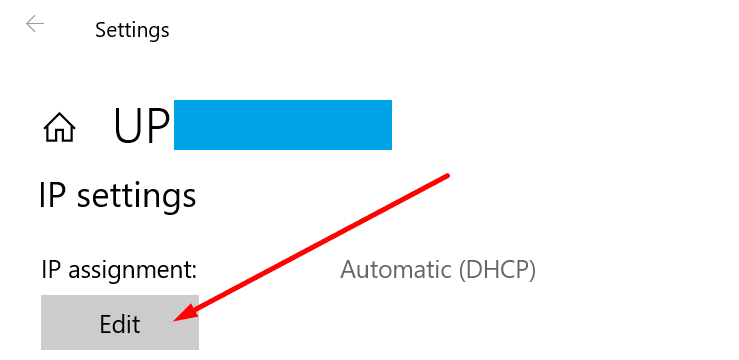
- בחר מדריך ל והפעל את IPv4 או IPv6 בהתאם לתצורת הרשת והחומרה שלך
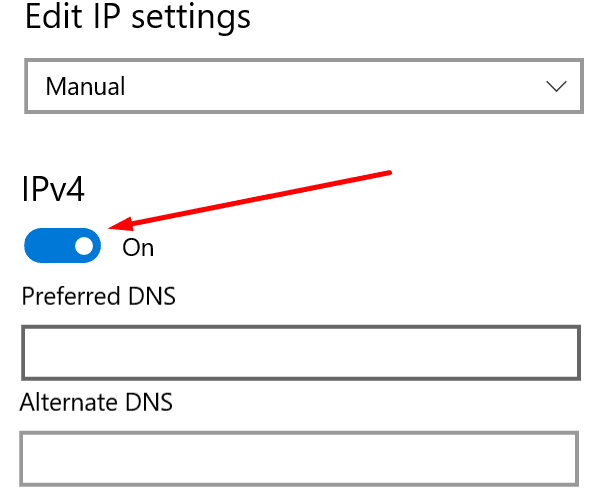
- הזן את ה-DNS הראשי והמשני שבו ברצונך להשתמש:
- DNS ציבורי של Google: 8.8.8.8 ו-8.8.4.4
- OpenDNS: 208.67.222.222 ו-208.67.220.220
- Cloudflare DNS: 1.1.1.1 ו-1.0.0.1
- החל את השינויים, הפעל מחדש את המחשב ובדוק אם השגיאה נעלמה.
ספר לנו איזה פתרון עבד עבורך.